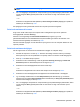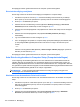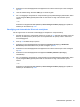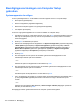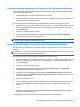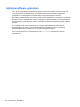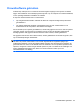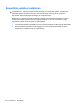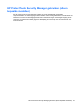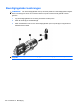Notebook Computer User's Guide - Windows Vista
OPMERKING: De DriveLock-bevestiging maakt onderscheid tussen hoofdletters en kleine
letters.
9. Als u uw wijzigingen wilt opslaan en Computer Setup (Computerinstellingen) wilt afsluiten, klikt u
op het pictogram Save (Opslaan) linksonder in het scherm en volgt u de instructies op het
scherm.
– of –
Selecteer met de pijltoetsen File (Bestand) > Save Changes and Exit (Wijzigingen opslaan en
afsluiten) en druk daarna op enter.
De wijzigingen worden geactiveerd wanneer de computer opnieuw wordt gestart.
DriveLock-wachtwoord invoeren
Zorg ervoor dat de vaste schijf in de computer zelf is ondergebracht (niet in een optioneel
dockingapparaat of externe MultiBay).
Wanneer u wordt gevraagd een DriveLock-wachtwoord op te geven, typt u het
gebruikerswachtwoord of het hoofdwachtwoord (met hetzelfde type toetsen als waarmee u het
wachtwoord heeft ingesteld). Druk daarna op enter.
Na twee verkeerde pogingen om het wachtwoord op te geven moet u de computer afsluiten en het
opnieuw proberen.
DriveLock-wachtwoord wijzigen
Ga als volgt te werk om een DriveLock-wachtwoord te wijzigen in Computer Setup:
1. Schakel de computer in en druk op esc wanneer de melding ‘Press the ESC key for Startup
Menu’ (Druk op esc om het opstartmenu te openen) onder in het scherm wordt weergegeven.
2. Druk op f10 om BIOS Setup te openen.
3. Selecteer met de cursorbesturing of met de pijltoetsen Security (Beveiliging) > DriveLock
Password (DriveLock-wachtwoord)en druk vervolgens op enter.
4. Selecteer met een aanwijsapparaat een interne vaste schijf.
– of –
Selecteer met de pijltoetsen een interne vaste schijf en druk vervolgens op enter.
5. Selecteer met een aanwijsapparaat of de pijltoetsen het wachtwoord dat u wilt wijzigen.
6. Typ uw huidige wachtwoord in het veld Old password (Oud wachtwoord), typ uw nieuwe
wachtwoord in de velden New password (Nieuw wachtwoord) en Verify new password (Nieuw
wachtwoord bevestigen) en druk op enter.
7. Als u uw wijzigingen wilt opslaan en Computer Setup (Computerinstellingen) wilt afsluiten, klikt u
op het pictogram Save (Opslaan) linksonder in het scherm en volgt u de instructies op het
scherm.
– of –
Selecteer met de pijltoetsen File (Bestand) > Save Changes and Exit (Wijzigingen opslaan en
afsluiten) en druk daarna op enter.
Wachtwoorden gebruiken 109